Come creare un grafico della probabilità normale in excel (passo dopo passo)
Un grafico della probabilità normale può essere utilizzato per determinare se i valori in un set di dati sono distribuiti in modo approssimativamente normale .

Questo tutorial fornisce un esempio passo passo di come creare un grafico della probabilità normale per un determinato set di dati in Excel.
Passaggio 1: crea il set di dati
Innanzitutto, creiamo un set di dati falso con 15 valori:
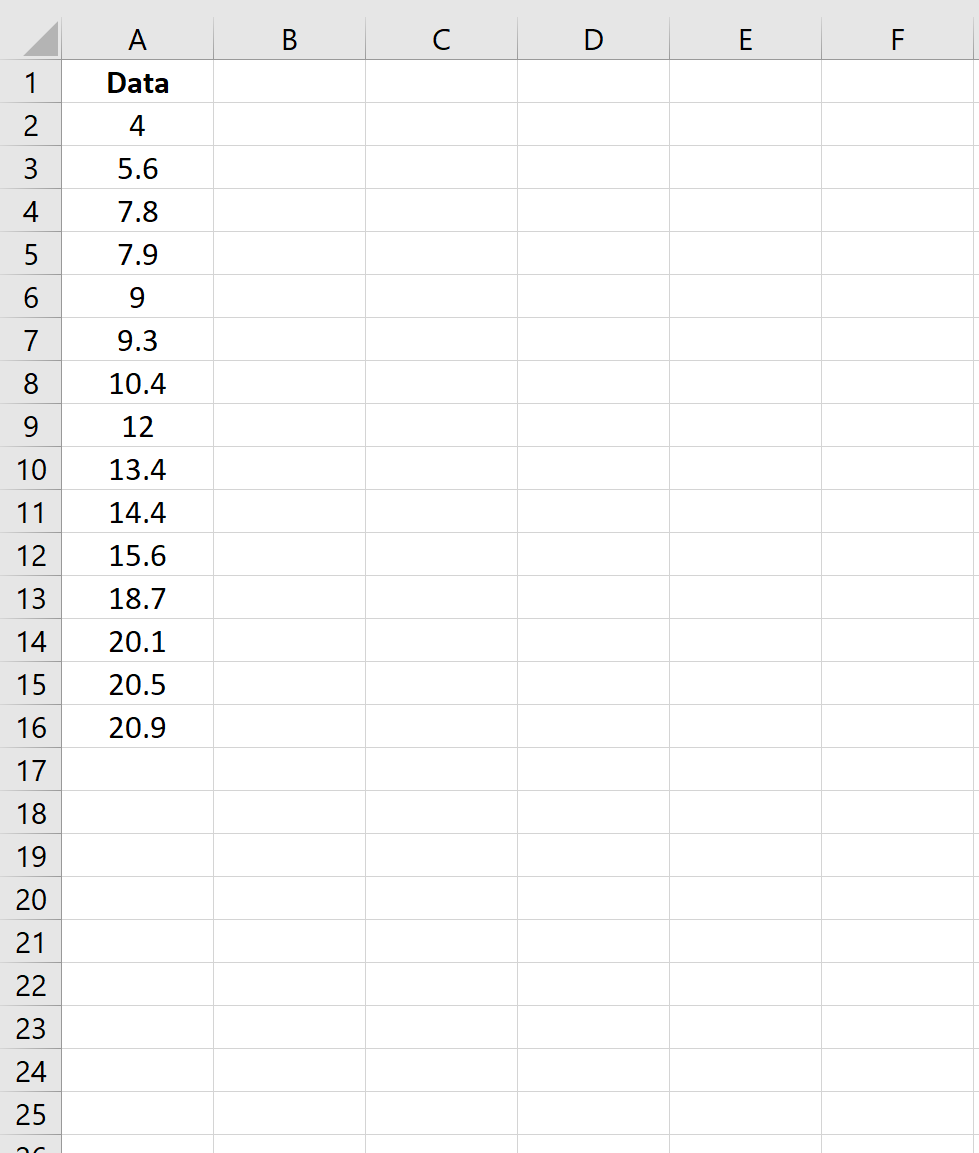
Passaggio 2: calcolare i valori Z
Successivamente, utilizzeremo la seguente formula per calcolare il valore z che corrisponde al primo valore dei dati:
=NORM.S.INV((RANK( A2 , $A$2:$A$16 , 1)-0.5)/COUNT( A:A ))
Copiamo questa formula in ogni cella della colonna B:
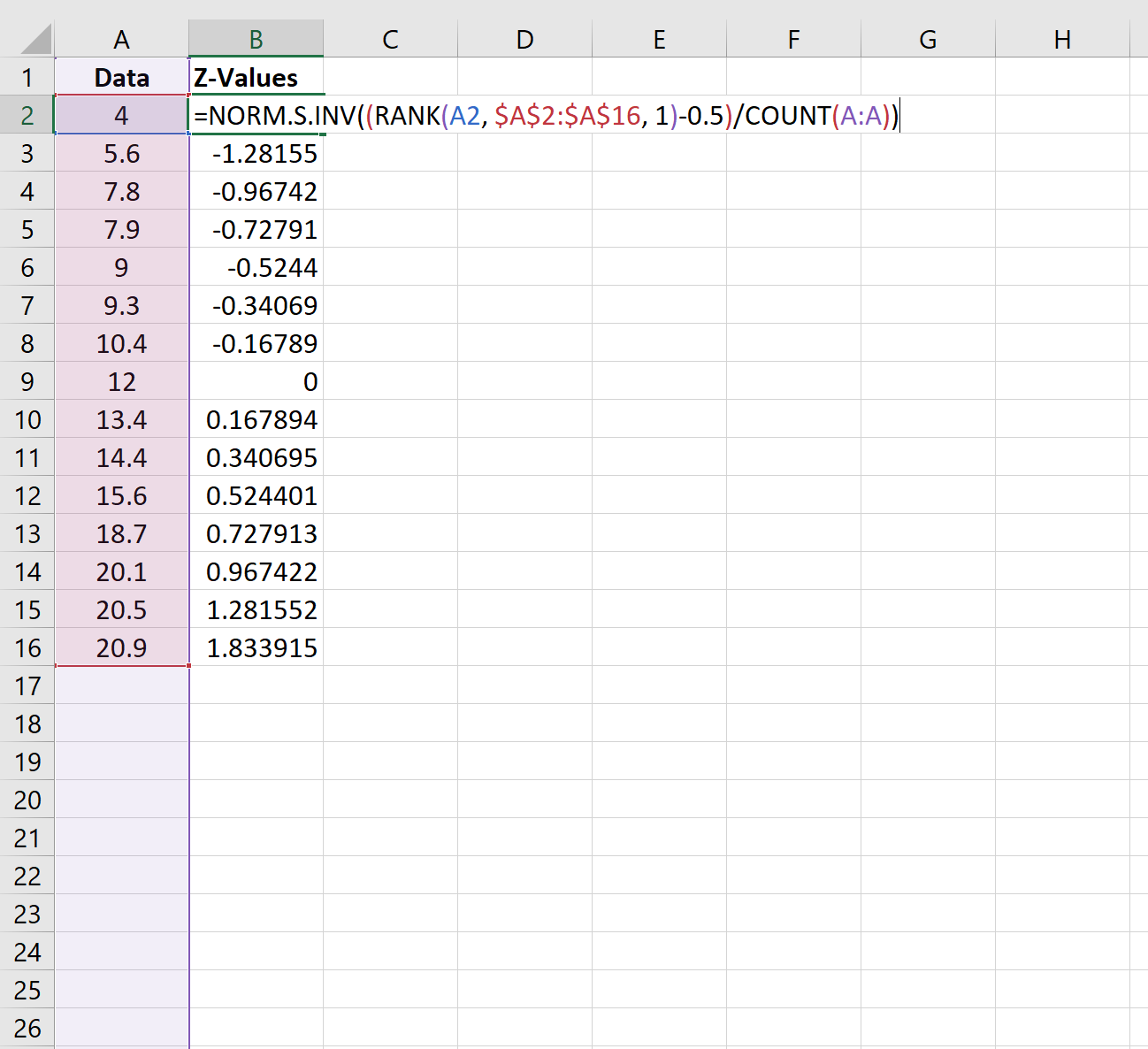
Passaggio 3: creare il grafico della probabilità normale
Successivamente, creeremo il grafico della probabilità normale.
Innanzitutto, evidenzia l’intervallo di celle A2:B16 come segue:
Sulla barra multifunzione in alto, fare clic sulla scheda Inserisci . Nella sezione Grafici , fai clic sulla prima opzione sotto Scatter .
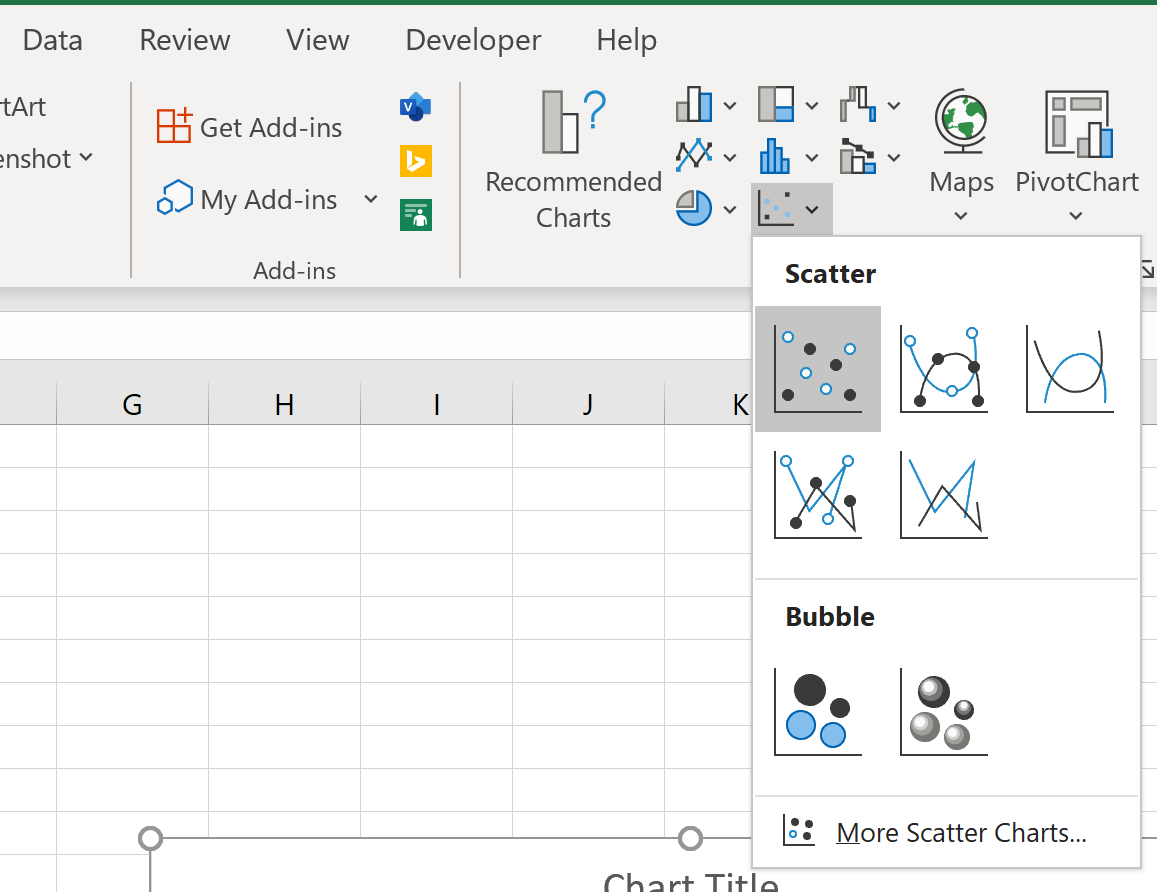
Ciò produce automaticamente il seguente grafico:
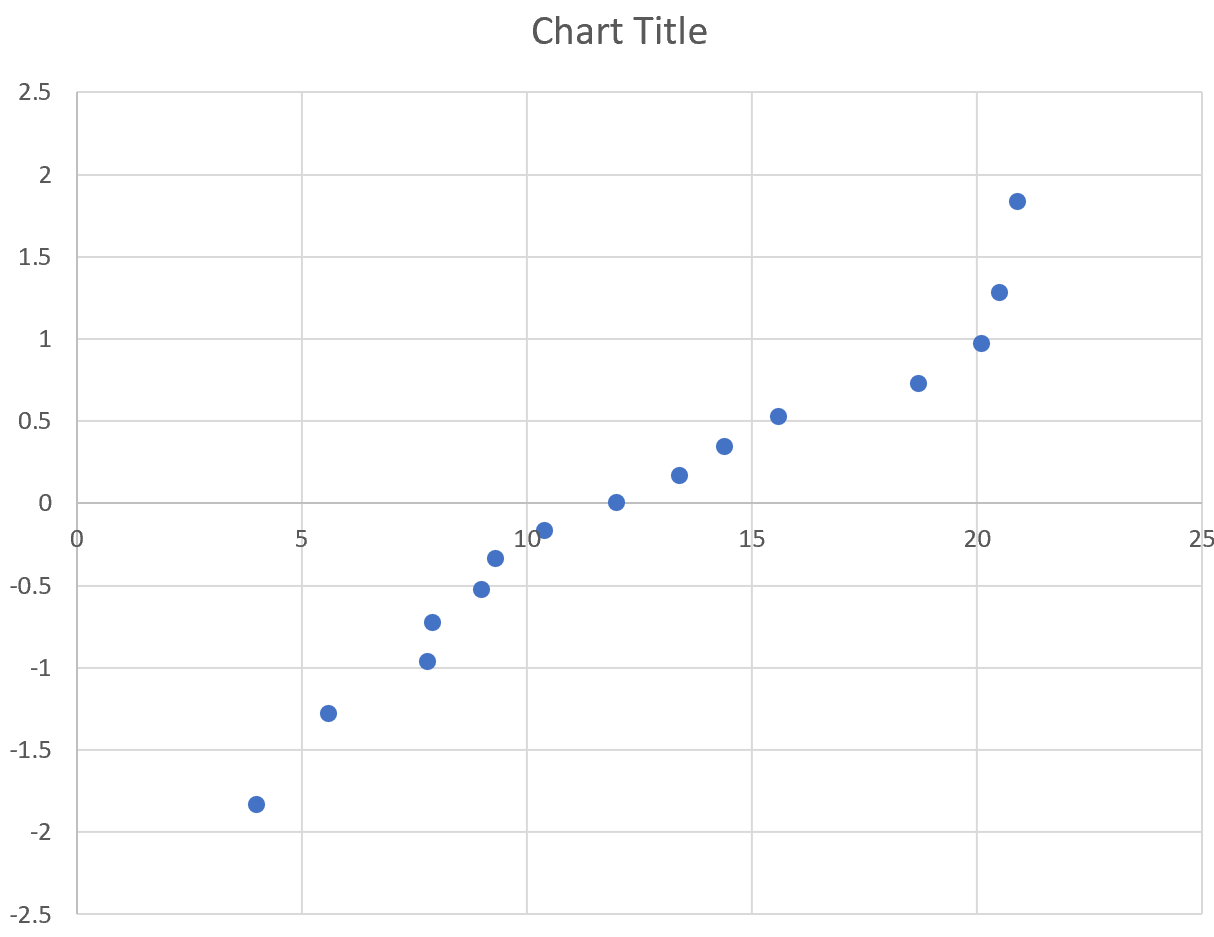
L’asse x mostra i valori dei dati ordinati e l’asse y mostra i valori z corrispondenti.
Sentiti libero di modificare il titolo, gli assi e le etichette per rendere la trama più estetica:

Come interpretare un diagramma di probabilità normale
Il modo di interpretare un diagramma di probabilità normale è semplice: se i valori dei dati seguono una linea approssimativamente retta con un angolo di 45 gradi, i dati sono distribuiti normalmente.
Nel nostro grafico qui sopra, possiamo vedere che i valori tendono a deviare da una linea retta con un angolo di 45 gradi, soprattutto alle estremità. Ciò probabilmente indica che i dati non sono distribuiti normalmente.
Sebbene un grafico della probabilità normale non sia un test statistico formale, fornisce un modo semplice per verificare visivamente se un insieme di dati è distribuito normalmente o meno.
Se stai cercando un test di normalità formale, leggi questo tutorial su come eseguire un test di normalità in Excel.
Risorse addizionali
Come creare una curva a campana in Excel
Come creare un poligono di frequenza in Excel
Come creare un grafico log-log in Excel